Dell Inspiron 5749 User Manual [ja]
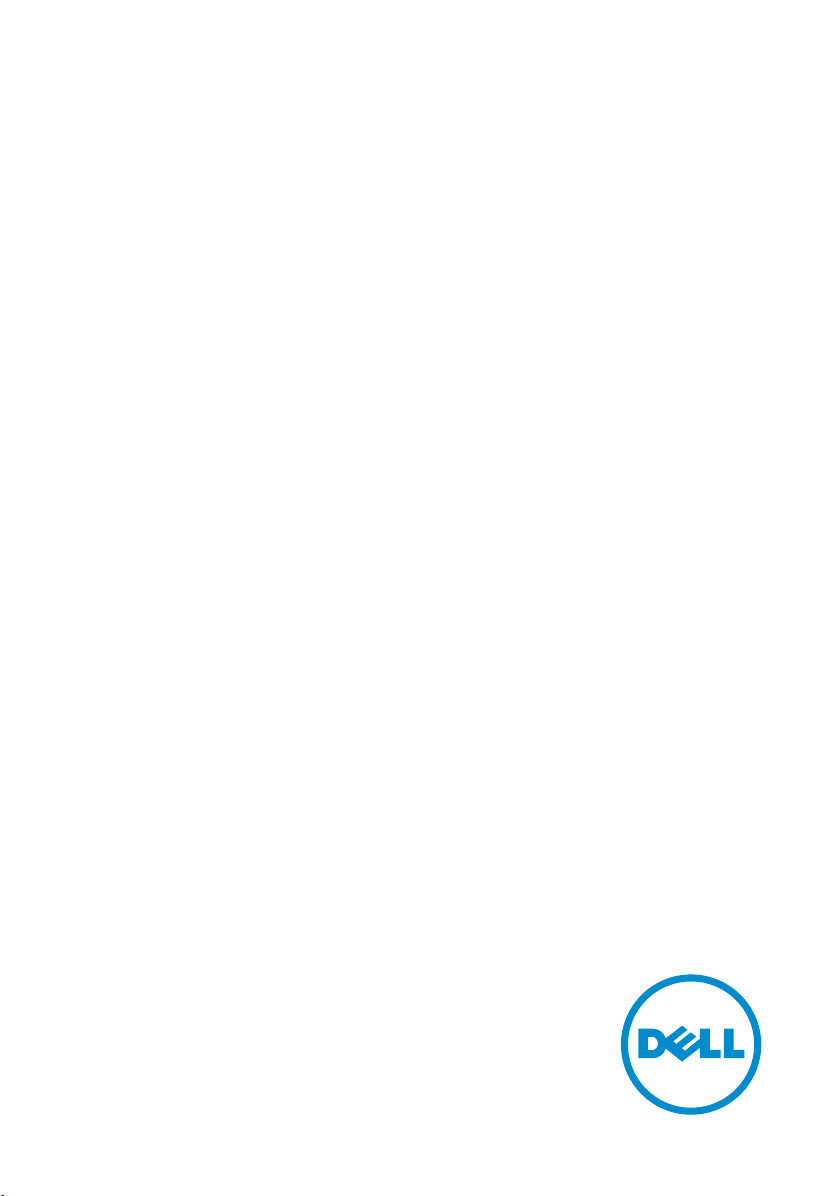
Inspiron 17
5000 Series
サービスマニュアル
コンピュータモデル: Inspiron 17–5749
規制モデル: P26E
規制タイプ: P26E001
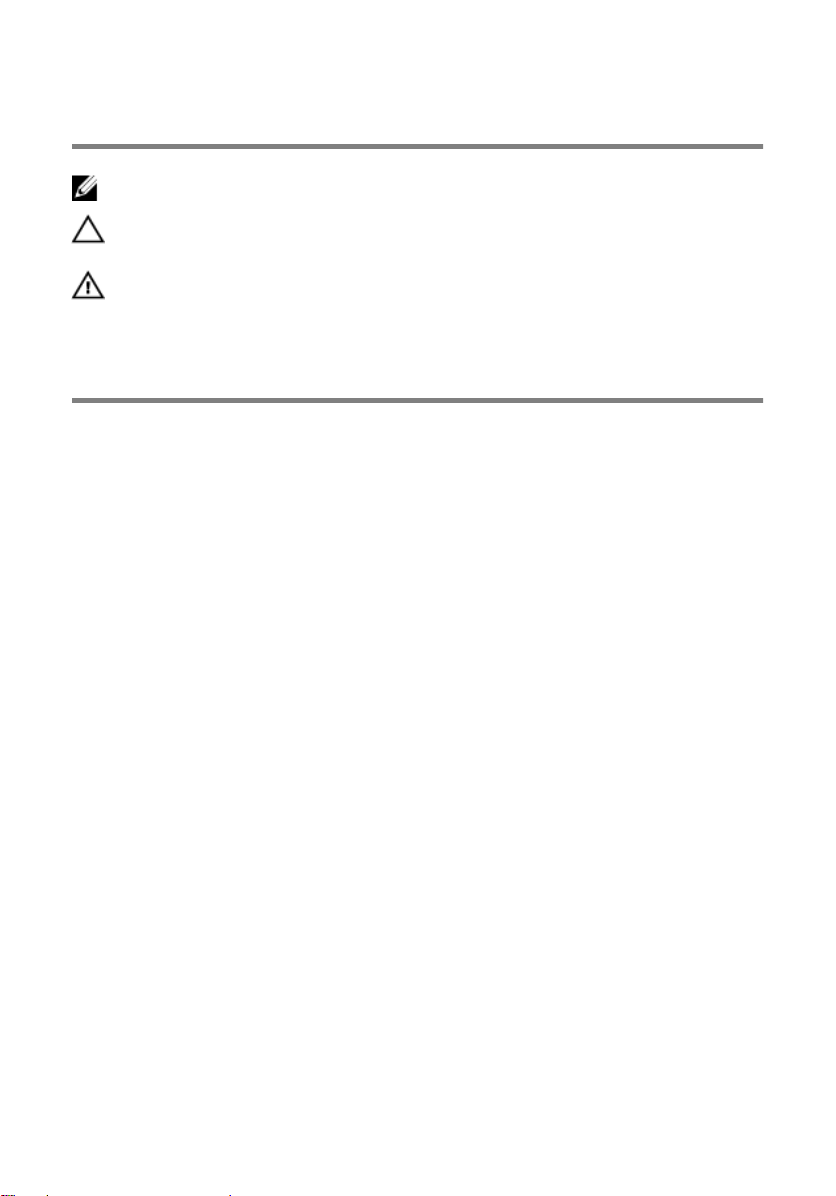
メモ、注意、警告
メモ: コンピュータを使いやすくするための重要な情報を説明しています。
注意: ハードウェアの損傷やデータの損失の可能性を示し、その問題を回避する
ための方法を説明しています。
警告: 物的損害、けが、または死亡の原因となる可能性があることを示していま
す。
著作権 © 2014 Dell Inc. 無断転載を禁じます。この製品は、米国および国際著作権法、ならびに
米国および国際知的財産法で保護されています。Dell™、およびデルのロゴは、米国および / また
はその他管轄区域における
よび名称は、各社の商標である場合があります。
2014 - 12
Rev. A00
Dell Inc. の商標です。本書で使用されているその他すべての商標お
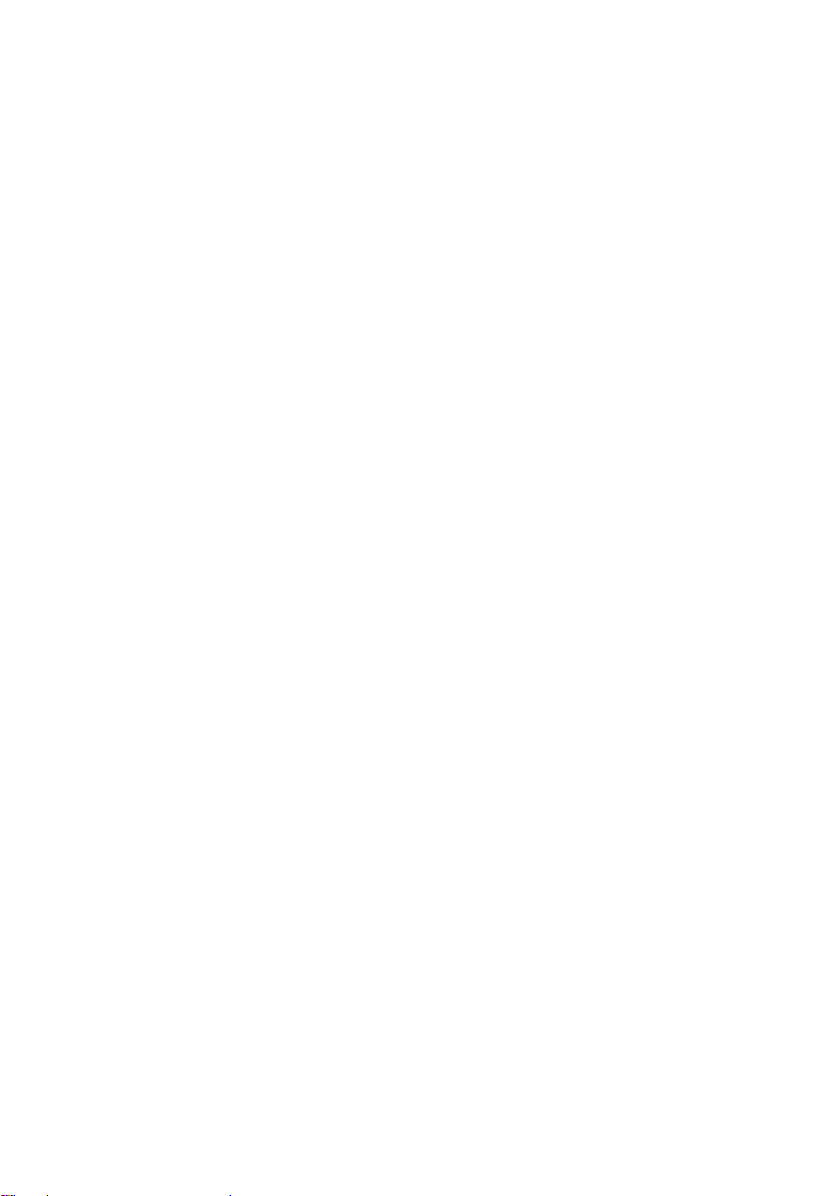
目次
コンピュータ内部の作業を始める前に.......................................9
作業を開始する前に .......................................................................................... 9
安全にお使いいただくために.............................................................................9
奨励するツール.................................................................................................10
コンピュータ内部の作業を終えた後に.....................................12
バッテリーの取り外し................................................................13
手順...................................................................................................................13
バッテリーの取り付け................................................................14
手順...................................................................................................................14
ベースカバーの取り外し............................................................15
作業を開始する前に..........................................................................................15
手順...................................................................................................................16
ベースカバーの取り付け............................................................ 17
手順................................................................................................................... 17
作業を終えた後に............................................................................................. 17
オプティカルドライブの取り外し............................................ 18
作業を開始する前に......................................................................................... 18
手順...................................................................................................................18
オプティカルドライブの取り付け............................................ 21
手順...................................................................................................................21
作業を終えた後に............................................................................................. 21
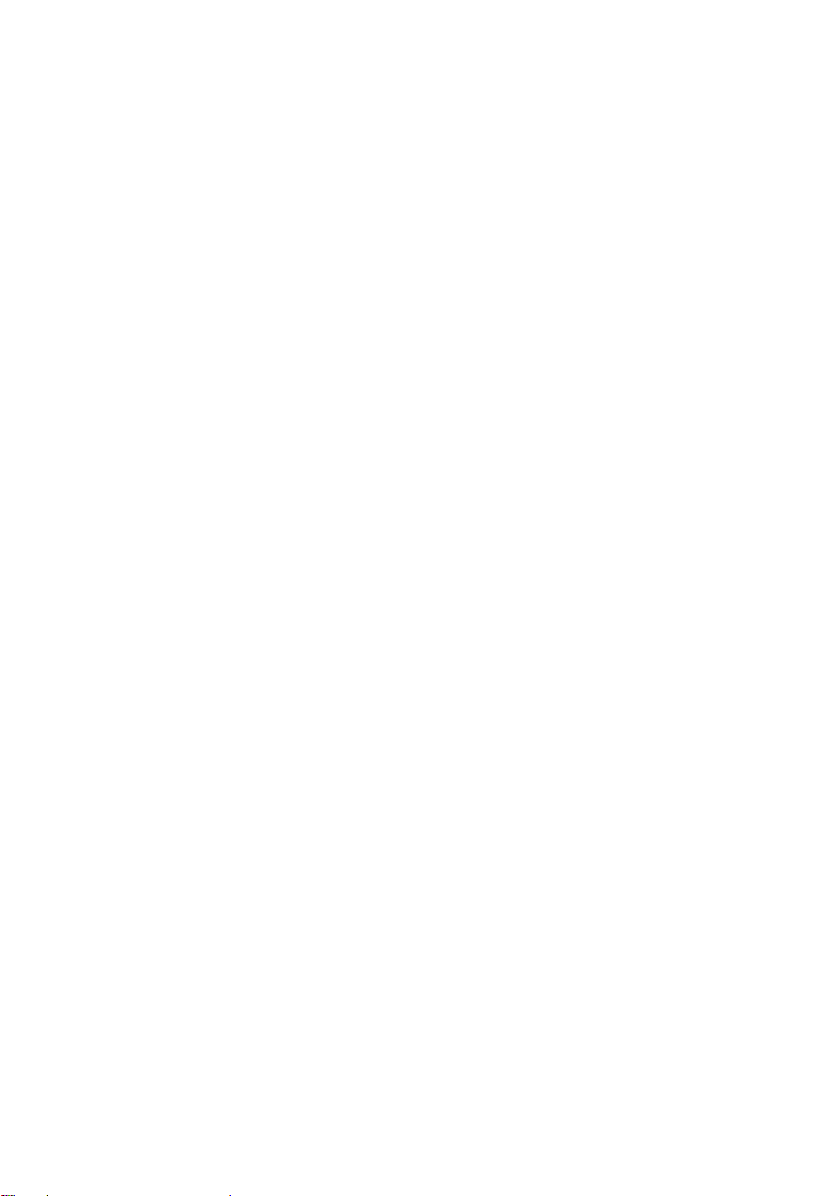
ハードドライブの取り外し........................................................22
作業を開始する前に......................................................................................... 22
手順...................................................................................................................22
ハードドライブの取り付け........................................................25
手順...................................................................................................................25
作業を終えた後に.............................................................................................25
メモリモジュールの取り外し....................................................26
作業を開始する前に.........................................................................................26
手順...................................................................................................................27
メモリモジュールの取り付け....................................................28
手順.................................................................................................................. 28
作業を終えた後に.............................................................................................29
ワイヤレスカードの取り外し....................................................30
作業を開始する前に.........................................................................................30
手順.................................................................................................................. 30
ワイヤレスカードの取り付け....................................................32
手順...................................................................................................................32
作業を終えた後に.............................................................................................32
キーボードの取り外し................................................................33
作業を開始する前に......................................................................................... 33
手順...................................................................................................................33
キーボードの取り付け................................................................36
手順.................................................................................................................. 36
キーボードケーブルの折りたたみ................................................................... 36
作業を終えた後に............................................................................................ 40
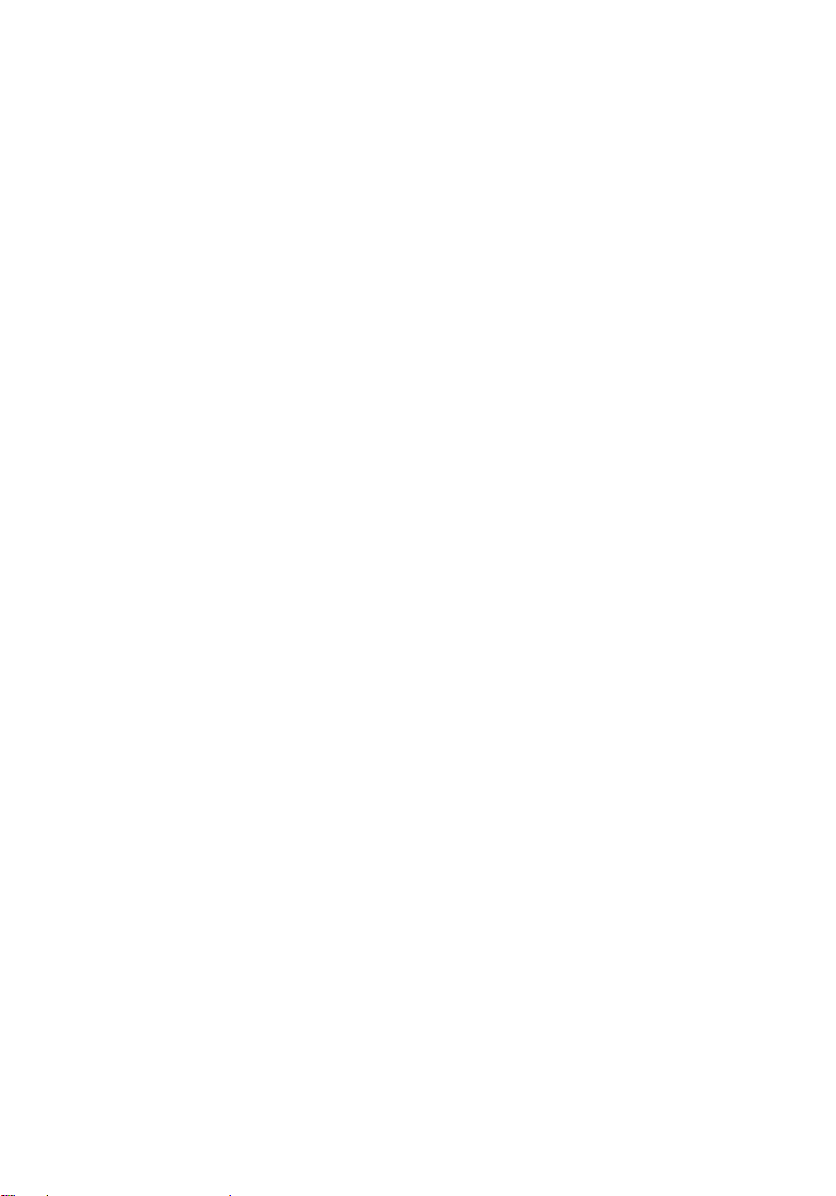
パームレストの取り外し............................................................41
作業を開始する前に......................................................................................... 41
手順.................................................................................................................. 42
パームレストの取り付け........................................................... 46
手順.................................................................................................................. 46
作業を終えた後に............................................................................................ 46
電源ボタン基板の取り外し........................................................47
作業を開始する前に......................................................................................... 47
手順...................................................................................................................47
電源ボタン基板の取り付け........................................................49
手順.................................................................................................................. 49
作業を終えた後に............................................................................................ 49
タッチパッドの取り外し............................................................50
作業を開始する前に.........................................................................................50
手順.................................................................................................................. 50
タッチパッドの取り付け............................................................52
手順...................................................................................................................52
作業を終えた後に.............................................................................................52
バッテリーコネクタボードの取り外し.................................... 53
作業を開始する前に......................................................................................... 53
手順...................................................................................................................54
バッテリーコネクタボードの取り付け.................................... 55
手順...................................................................................................................55
作業を終えた後に.............................................................................................55
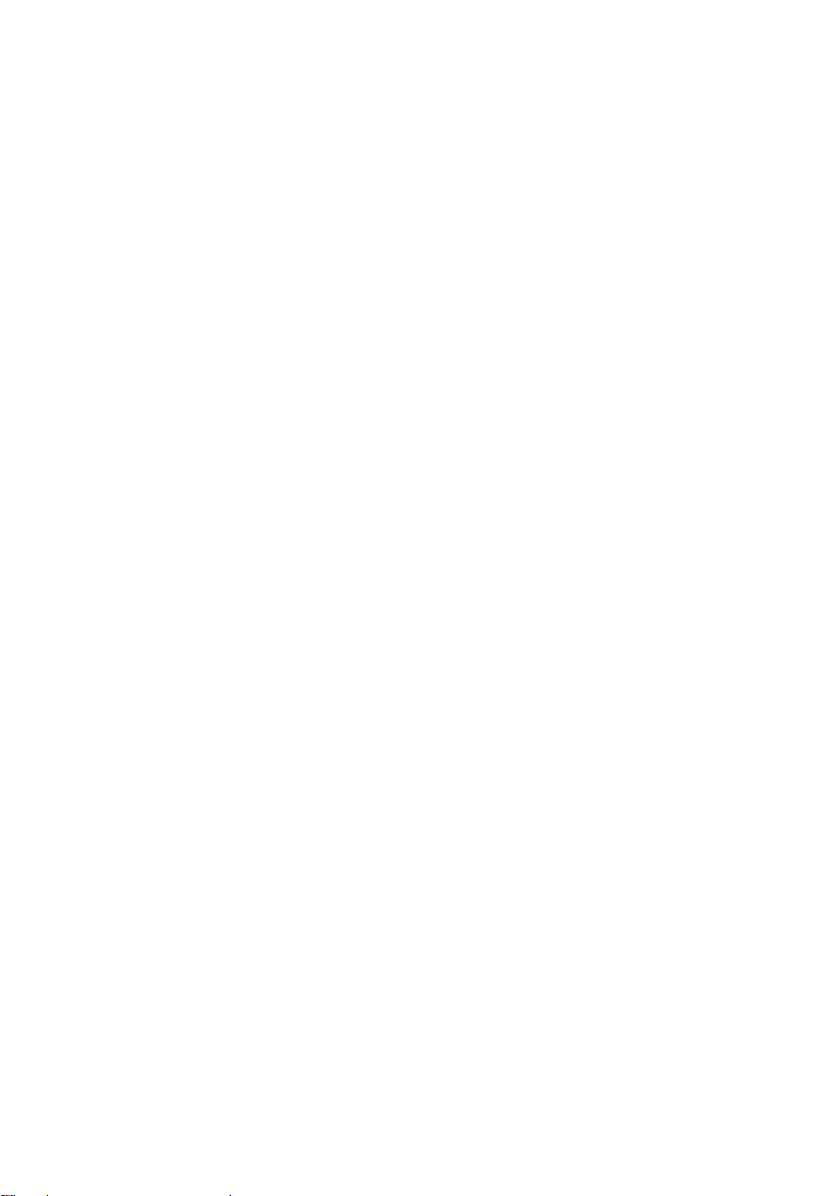
I/O ボードの取り外し................................................................ 56
作業を開始する前に.........................................................................................56
手順...................................................................................................................56
I/O ボードの取り付け................................................................ 58
手順.................................................................................................................. 58
作業を終えた後に.............................................................................................58
オプティカルドライブコネクタボードの取り外し.................59
作業を開始する前に.........................................................................................59
手順.................................................................................................................. 60
オプティカルドライブコネクタボードの取り付け................. 61
手順...................................................................................................................61
作業を終えた後に.............................................................................................61
コイン型電池の取り外し............................................................62
作業を開始する前に.........................................................................................62
手順.................................................................................................................. 62
コイン型電池の取り付け........................................................... 64
手順.................................................................................................................. 64
作業を終えた後に............................................................................................ 64
スピーカの取り外し................................................................... 65
作業を開始する前に.........................................................................................65
手順...................................................................................................................65
スピーカの取り付け....................................................................67
手順...................................................................................................................67
作業を終えた後に.............................................................................................67
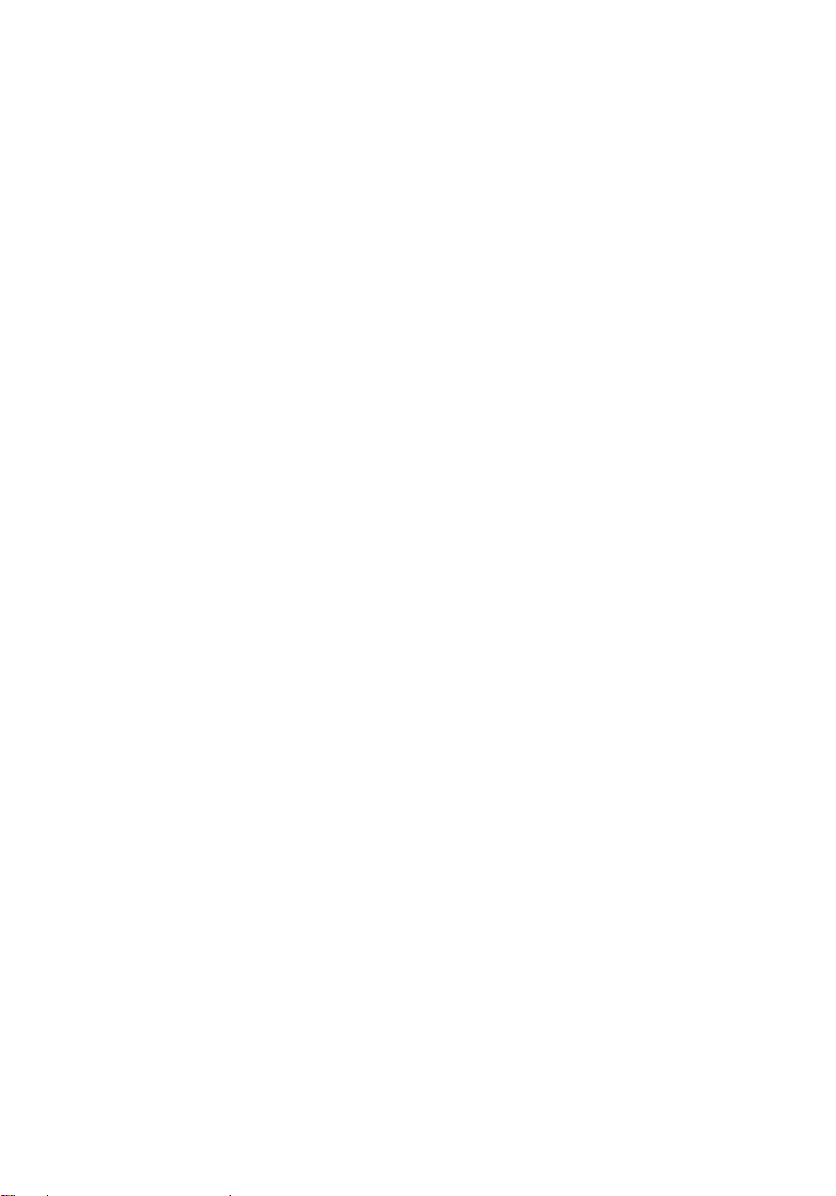
システム基板の取り外し........................................................... 68
作業を開始する前に.........................................................................................68
手順.................................................................................................................. 68
システム基板の取り付け............................................................ 71
手順................................................................................................................... 71
作業を終えた後に............................................................................................. 71
ヒートシンクアセンブリの取り外し........................................ 73
作業を開始する前に......................................................................................... 73
手順...................................................................................................................73
ヒートシンクアセンブリの取り付け........................................ 75
手順...................................................................................................................75
作業を終えた後に.............................................................................................75
ディスプレイアセンブリの取り外し........................................ 76
作業を開始する前に......................................................................................... 76
手順...................................................................................................................76
ディスプレイアセンブリの取り付け........................................ 79
手順...................................................................................................................79
作業を終えた後に.............................................................................................79
ディスプレイベゼルの取り外し................................................ 81
作業を開始する前に......................................................................................... 81
手順...................................................................................................................81
ディスプレイベゼルの取り付け................................................83
手順.................................................................................................................. 83
作業を終えた後に.............................................................................................83
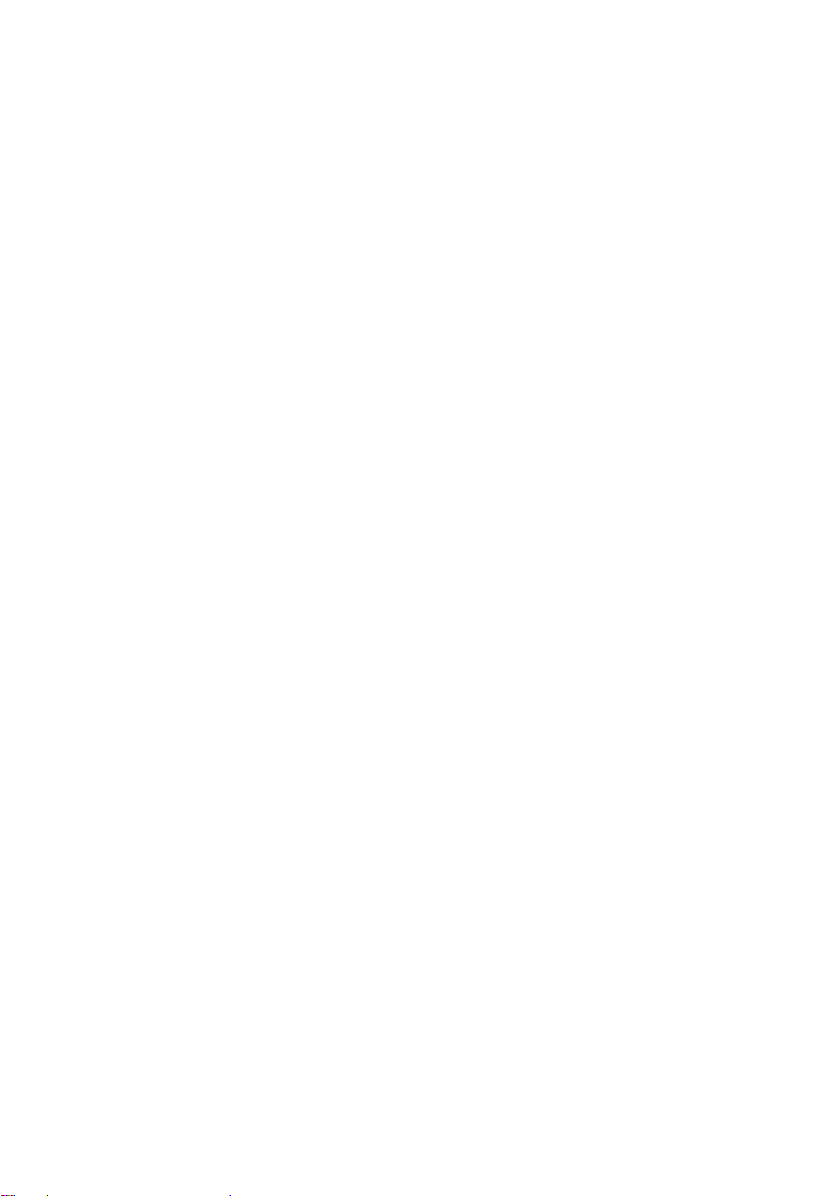
カメラの取り外し....................................................................... 84
作業を開始する前に.........................................................................................84
手順.................................................................................................................. 84
カメラの取り付け....................................................................... 86
手順.................................................................................................................. 86
作業を終えた後に............................................................................................ 86
ディスプレイパネルの取り外し................................................ 87
作業を開始する前に......................................................................................... 87
手順...................................................................................................................87
ディスプレイパネルの取り付け................................................90
手順.................................................................................................................. 90
作業を終えた後に............................................................................................ 90
ディスプレイ背面カバーとアンテナアセンブリの取り外
し...................................................................................................91
作業を開始する前に......................................................................................... 91
手順...................................................................................................................91
ディスプレイ背面カバーとアンテナアセンブリの取り付
け...................................................................................................93
手順.................................................................................................................. 93
作業を終えた後に.............................................................................................93
BIOS のフラッシュ.....................................................................94
「困ったときは」と「デルへのお問い合わせ」.......................95
セルフヘルプリソース..................................................................................... 95
デルへのお問い合わせ..................................................................................... 95
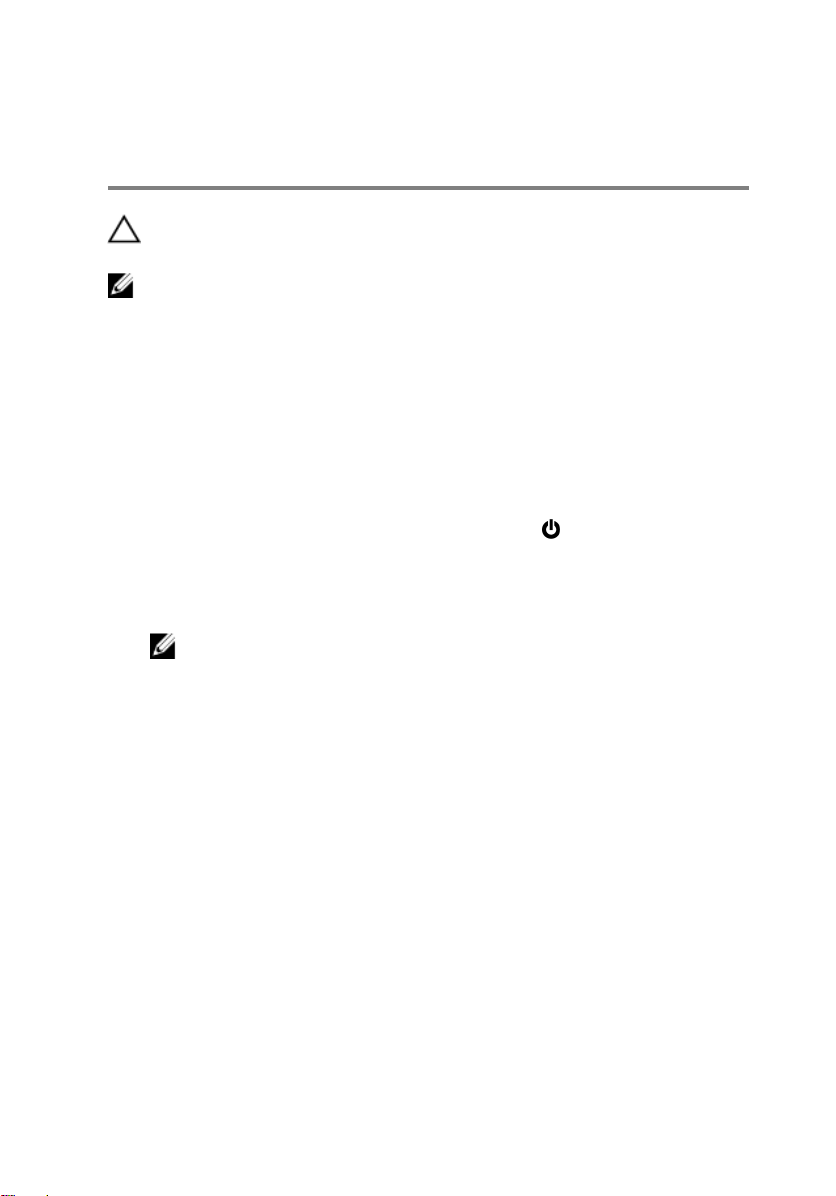
コンピュータ内部の作業を始め る前に
注意: コンポーネントおよびカードは、損傷を避けるために端を持つように
してください。ピンおよび接合部には触れないでください。
メモ: 本書の画像は、ご注文の構成によってお使いのコンピュータと異なる
場合があります。
作業を開始する前に
1 開いているファイルはすべて保存して閉じ、実行中のプログラムはすべて終
了します。
2 コンピュータをシャットダウンします。
– Windows 8.1:スタート画面で、電源アイコン → シャットダウンをク
リックまたはタップします。
– Windows 7:開始 → シャットダウンの順にクリックまたはタップしま
す。
メモ: 他のオペレーティングシステムを使用している場合は、お使いの
オペレーティングシステムのシャットダウン方法に関する文書を参照
してください。
3 コンピュータおよび取り付けられているすべてのデバイスをコンセントか
ら外します。
4 電話ケーブル、ネットワークケーブルなどのすべてのケーブルをコンピュー
タから外します。
5 キーボード、マウス、モニタなど取り付けられているすべてのデバイスや周
辺機器をコンピュータから外します。
6 すべてのメディアカードと光ディスクをコンピュータから取り外します(取
り付けている場合
)。
安全にお使いいただくために
身体の安全を守り、コンピュータを損傷から保護するために、次の安全に関する
注意に従ってください。
9
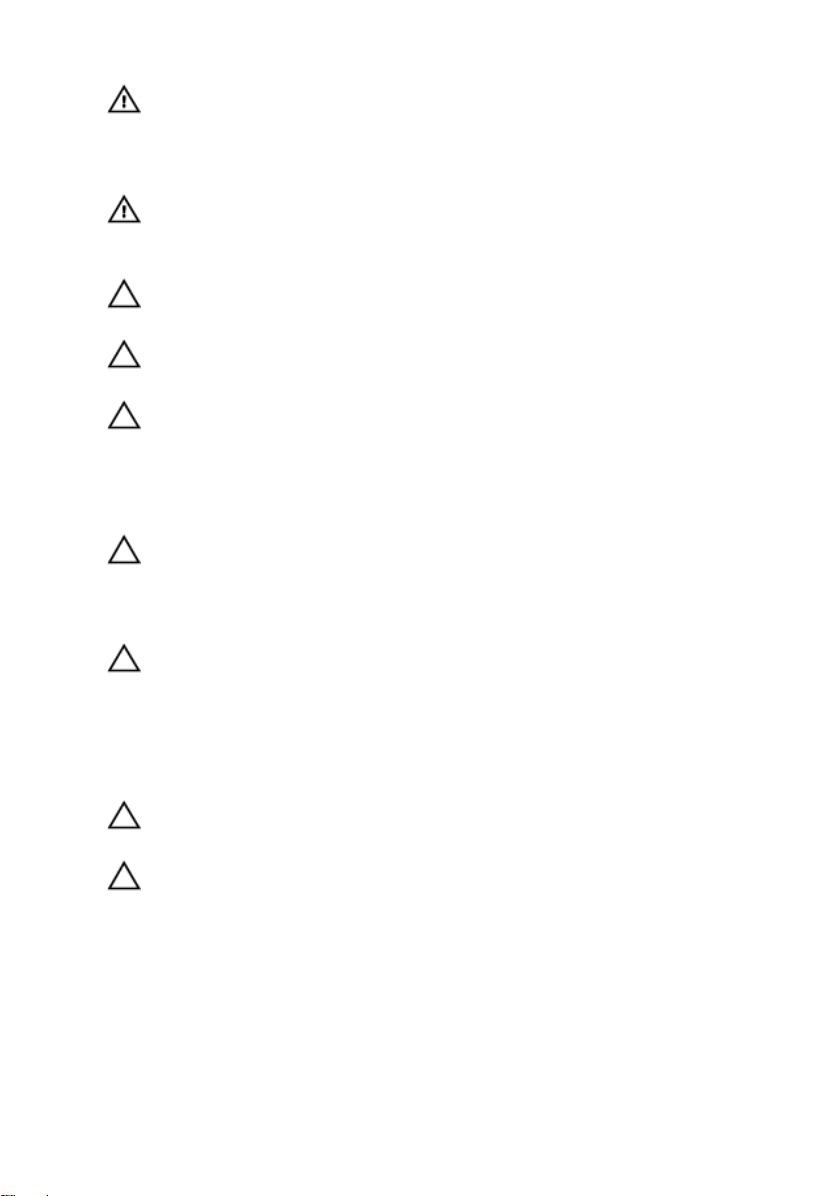
警告: コンピュータ内部の作業を始める前に、コンピュータに付属の「安全
に関する情報」に目を通してください。安全に関するベストプラクティス
の詳細は、規制コンプライアンスに関するホームページ
regulatory_compliance)を参照してください。
警告: すべての電源を外してから、コンピュータカバーまたはパネルを開き
ます。コンピュータ内部の作業が終わったら、カバー、パネル、ネジをす
べて取り付けてから、電源に接続します。
注意: コンピュータの損傷を避けるため、平らで清潔な場所で作業を行うよ
うにしてください。
注意: コンポーネントおよびカードは、損傷を避けるために端を持つように
してください。ピンおよび接合部には触れないでください。
注意: Dell テクニカルアシスタンスチームの許可または指示によるトラブ
ルシューティングと修理のみを行ってください。
い修理による損傷は、保証の対象となりません。製品に付属している「安
全にお使いいただくための注意」、または dell.com/
regulatory_compliance を参照してください。
注意: コンピュータの内部に触れる前に、コンピュータの裏面など塗装され
ていない金属面に触れ、静電気を除去します。作業中は定期的に塗装され
ていない金属面に触れ、内部コンポーネントを損傷する恐れのある静電気
を放出してください。
注意: ケーブルを外すときは、コネクタまたはプルタブを引っ張り、ケーブ
ル自身を引っ張らないでください。ケーブルには、ケーブルを外す前に外
しておく必要のあるロックタブや蝶ネジが付いたコネクタを持つものがあ
ります。ケーブルを外すときは、均等にそろえて、コネクタのピンを曲げ
ないようにしてください。ケーブルを接続するときは、ポートおよびコネ
クタが正しい位置と向きで配置されていることを確認してください。
(dell.com/
Dell の許可を受けていな
注意: ネットワークケーブルを外すには、まずケーブルのプラグをコンピュ
ータから外し、次にケーブルをネットワークデバイスから外します。
注意: メディアカードリーダーに取り付けられたカードは、押して取り出し
ます。
奨励するツール
この文書で説明する操作には、以下のツールが必要です。
• プラスドライバー
10
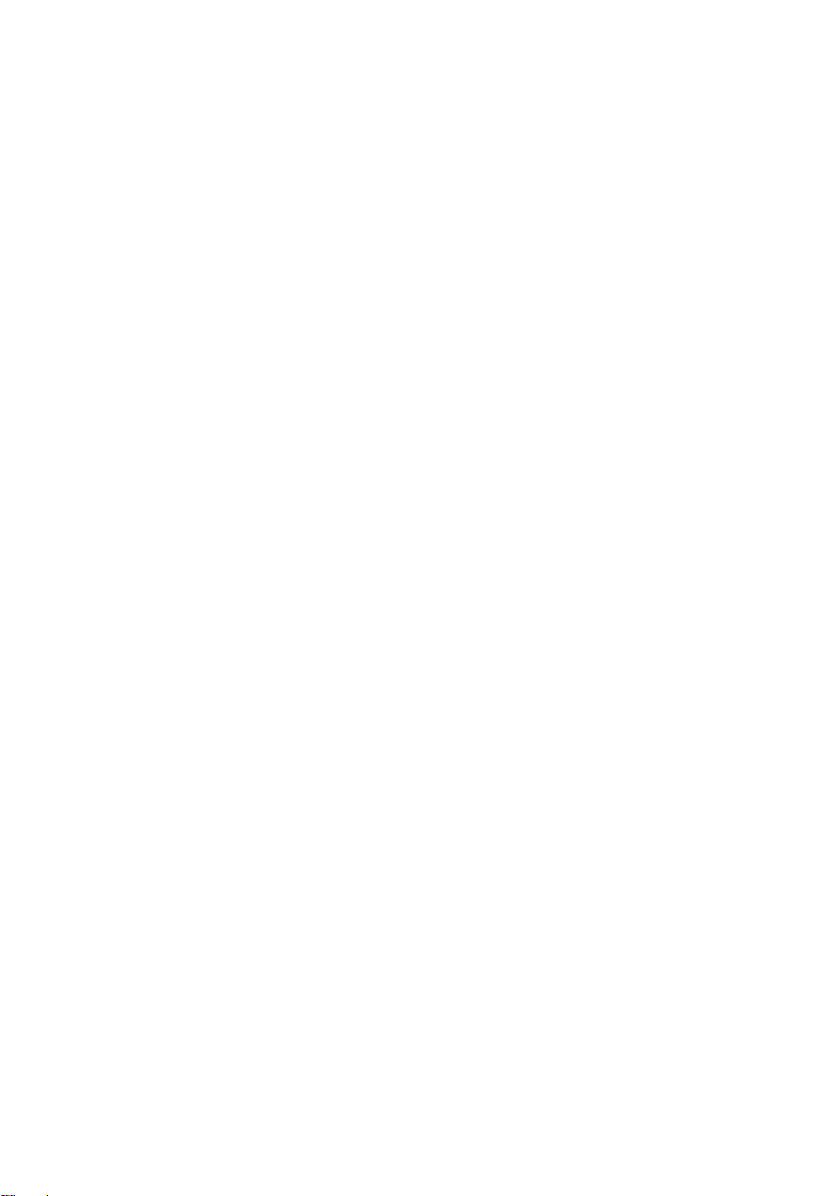
• プラスチックスクライブ
11
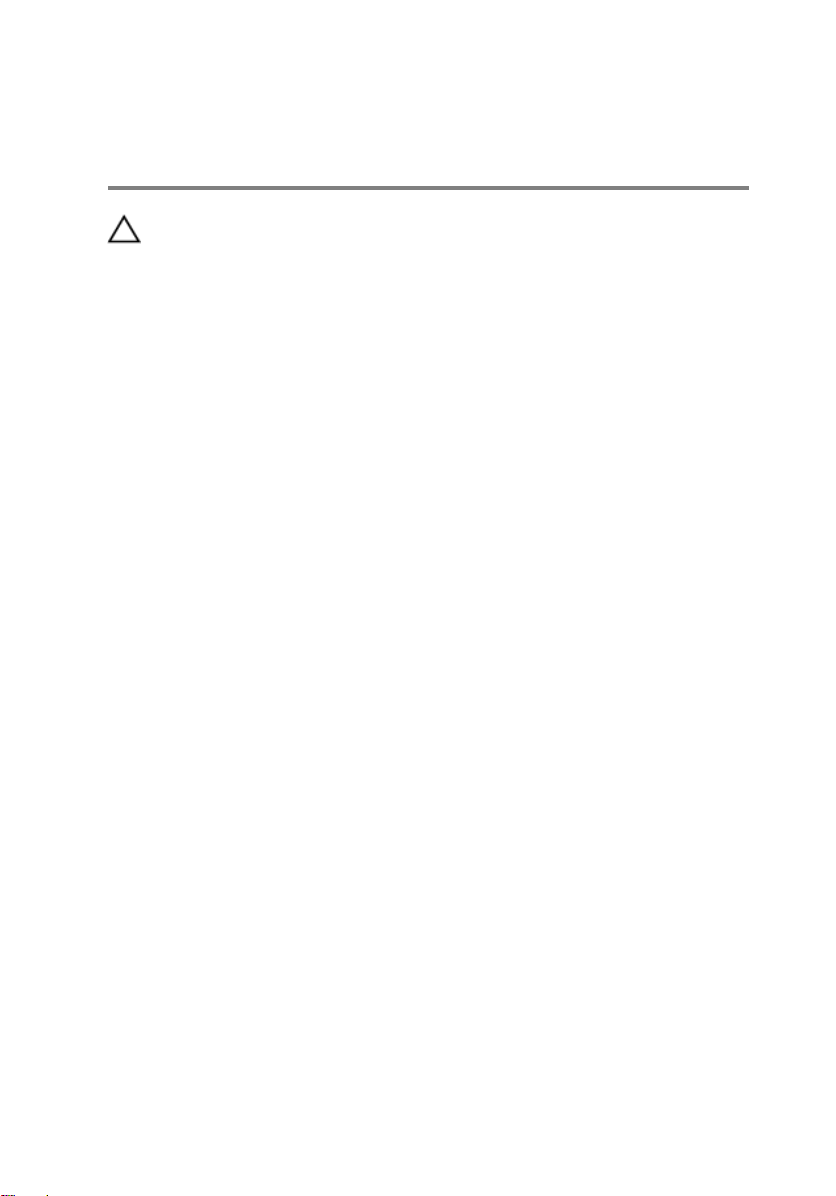
コンピュータ内部の作業を終え た後に
注意: コンピュータ内部にネジが残っていたり、緩んでいたりすると、コン
ピュータに深刻な損傷を与える恐れがあります。
1 すべてのネジを取り付けて、コンピュータ内部にネジが残っていないことを
確認します。
コンピュータでの作業を始める前に、取り外したすべての外付けデバイス、
2
周辺機器、ケーブルを接続します。
3 コンピュータでの作業を始める前に、取り外したすべてのメディアカード、
ディスク、その他のパーツを取り付けます。
4 コンピュータ、および取り付けられているすべてのデバイスをコンセントに
接続します。
5 コンピュータの電源を入れます。
12
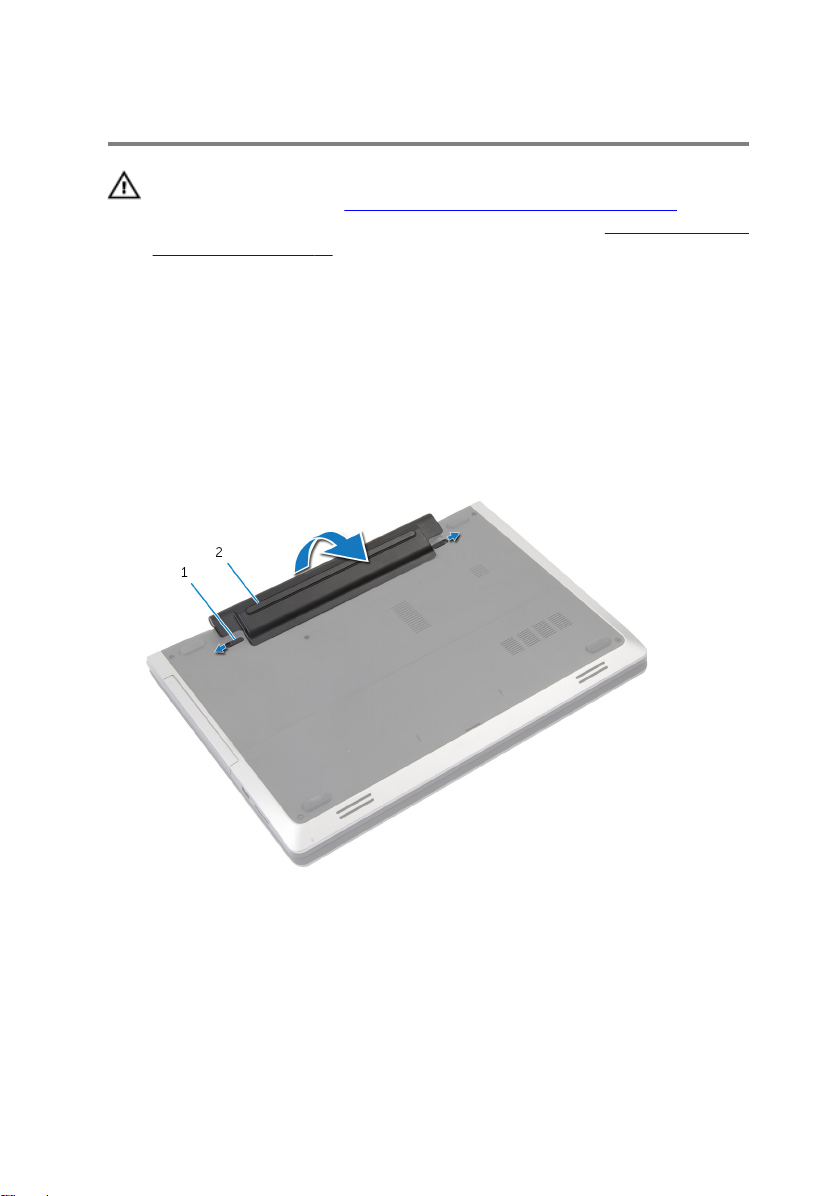
バッテリーの取り外し
警告: コンピュータ内部の作業を始める前に、お使いのコンピュータ内の安
全に関する情報を読み、
従ってください。コンピュータ内部の作業を終えた後、「コンピュータ内部
の作業を終えた後に」の指示に従ってください。より安全にお使いいただ
くためのベストプラクティスについては、dell.com/
regulatory_compliance
い。
手順
1 ディスプレイを閉じて、コンピュータを裏返します。
2 バッテリラッチをロック解除位置にスライドさせます。
「コンピュータ内部の作業を始める前に」の手順に
の規制順守のホームページを参照してくださ
1 ラッチ(2) 2 バッテリー
3 バッテリをバッテリベイから取り外します。
4 コンピュータを裏返し、ディスプレイを可能な限り開きます。
5 システム基板の静電気を除去するため、電源ボタンを約 5 秒間押し続けま
す。
13
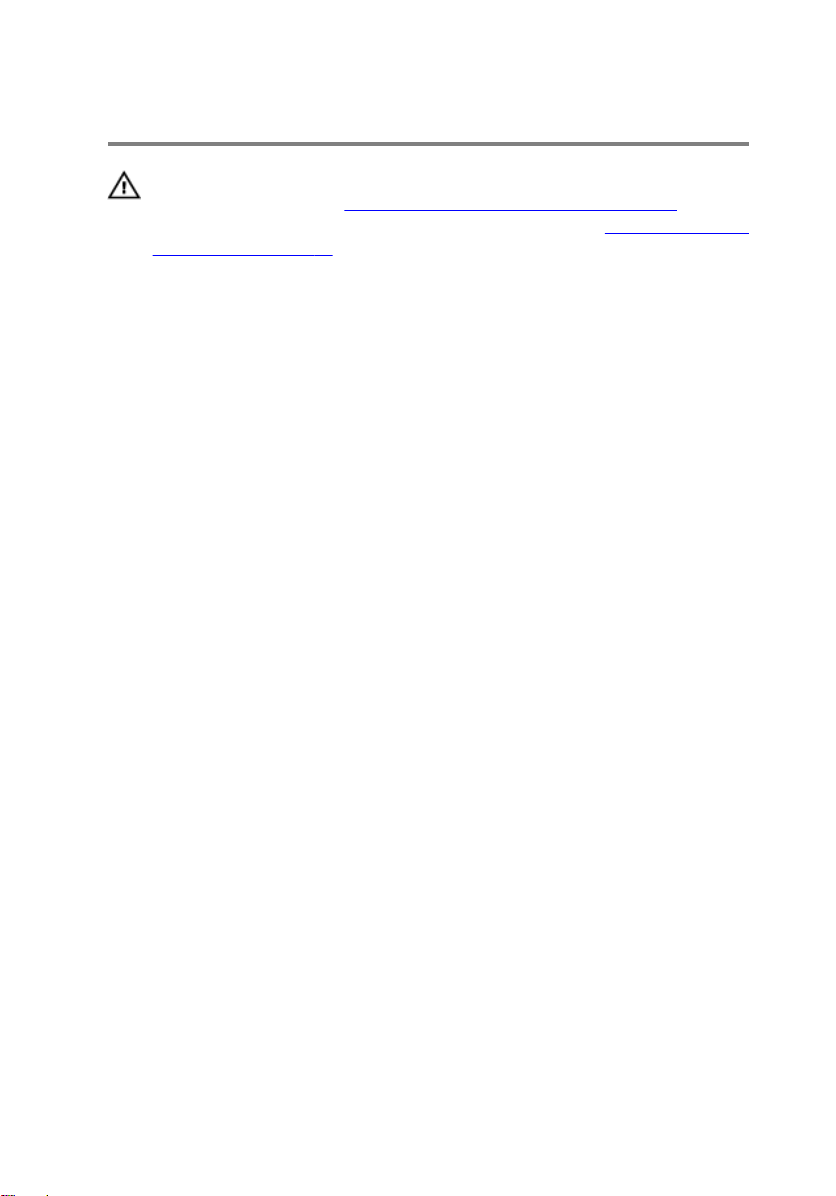
バッテリーの取り付け
警告: コンピュータ内部の作業を始める前に、お使いのコンピュータ内の安
全に関する情報を読み、
従ってください。コンピュータ内部の作業を終えた後、「コンピュータ内部
の作業を終えた後に」の指示に従ってください。より安全にお使いいただ
くためのベストプラクティスについては、dell.com/
regulatory_compliance
い。
手順
1 バッテリのタブを、バッテリベイのスロットに合わせます。
2 バッテリを所定の位置にカチッとはめ込みます。
「コンピュータ内部の作業を始める前に」の手順に
の規制順守のホームページを参照してくださ
14
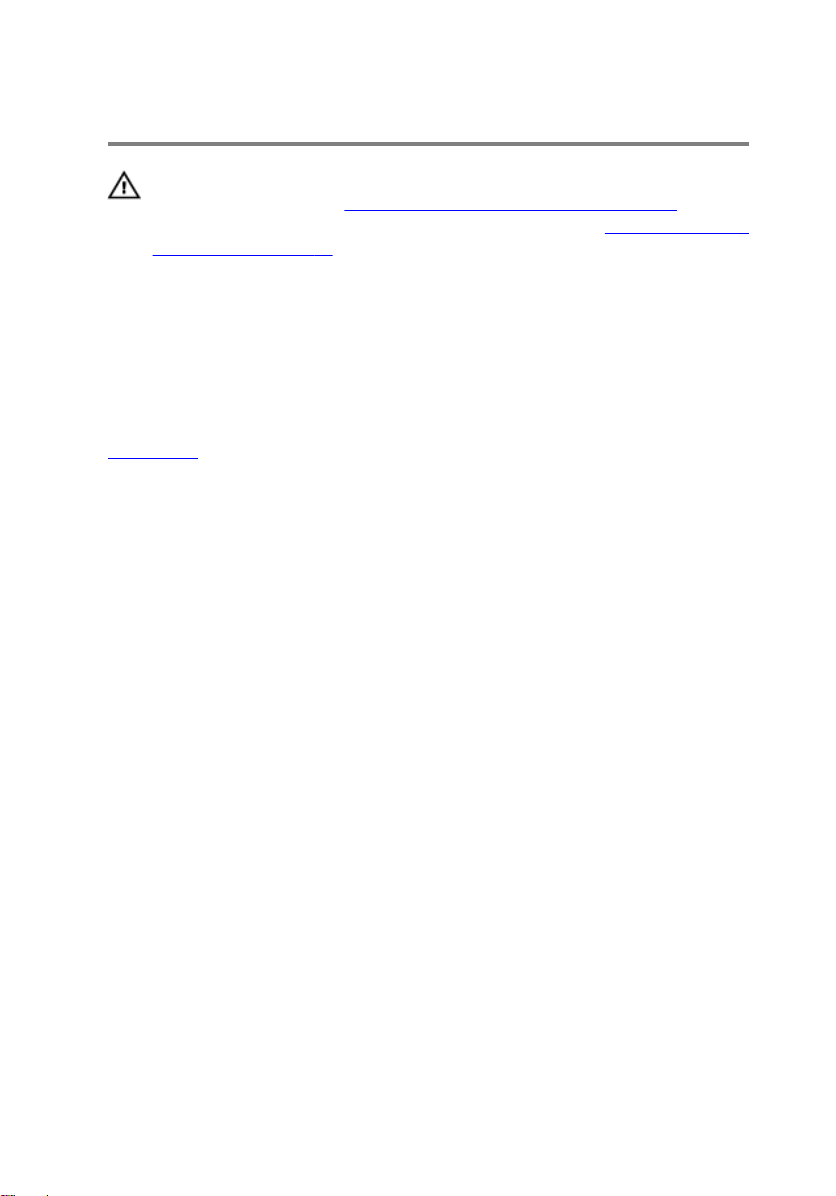
ベースカバーの取り外し
警告: コンピュータ内部の作業を始める前に、お使いのコンピュータ内の安
全に関する情報を読み、
従ってください。コンピュータ内部の作業を終えた後、「コンピュータ内部
の作業を終えた後に」の指示に従ってください。より安全にお使いいただ
くためのベストプラクティスについては、dell.com/
regulatory_compliance
い。
作業を開始する前に
バッテリーを取り外します。
「コンピュータ内部の作業を始める前に」の手順に
の規制順守のホームページを参照してくださ
15
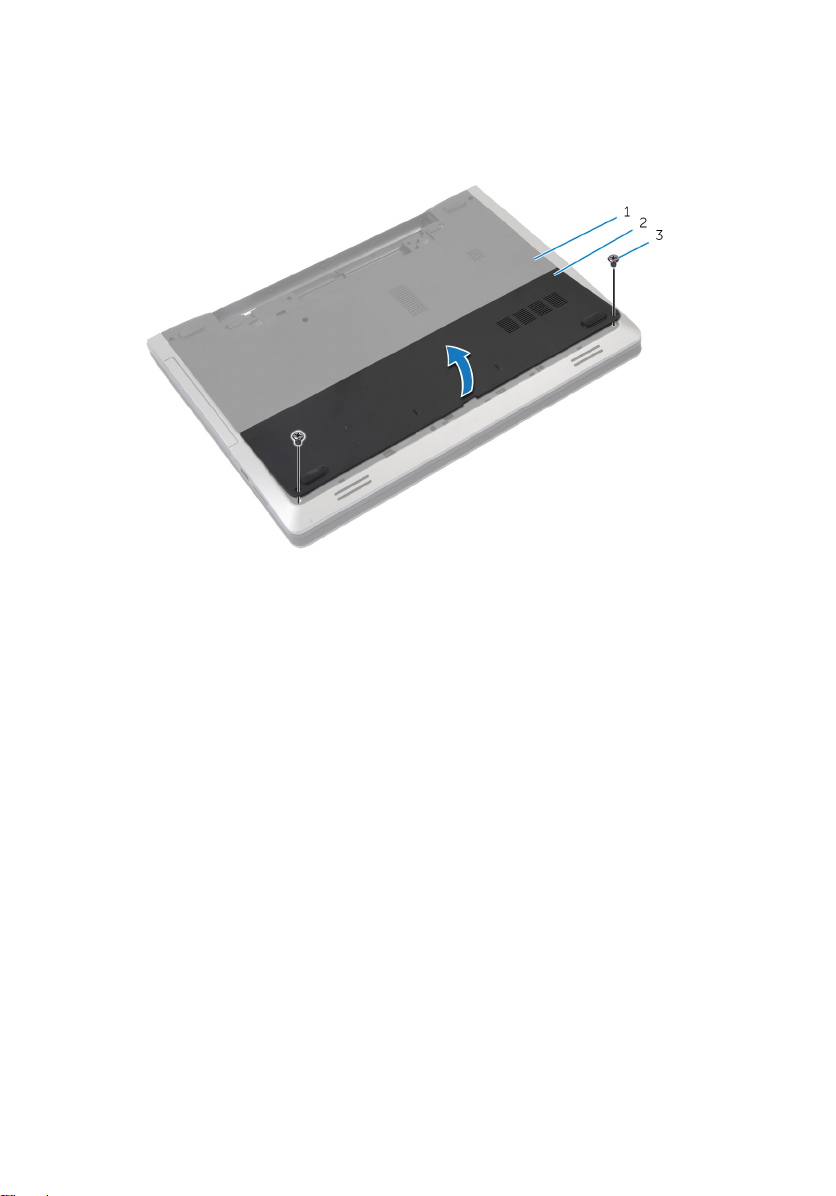
手順
1 ベースカバーをコンピュータベースに固定しているネジを取り外します。
1 コンピュータベース 2 ベースカバー
3 ネジ(2)
2 指を使って、ベースカバーをコンピュータベースから持ち上げて取り外しま
す。
16
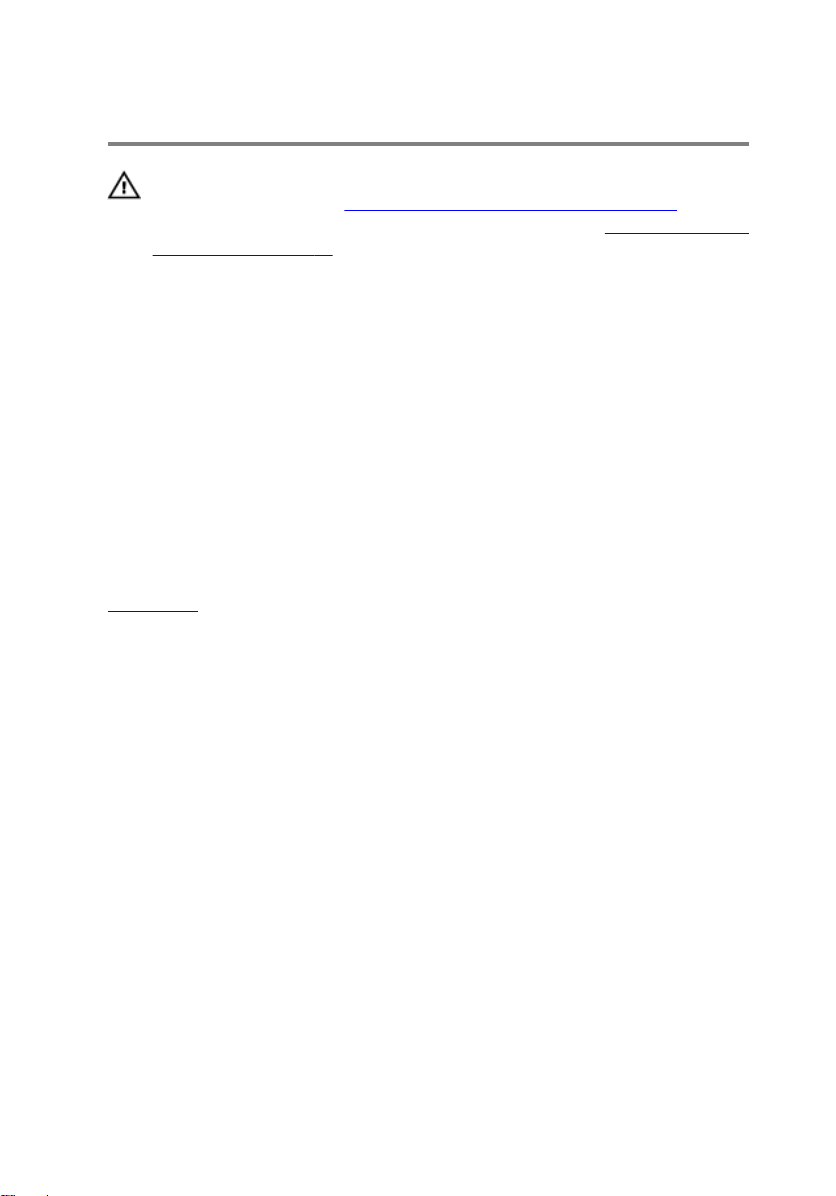
ベースカバーの取り付け
警告: コンピュータ内部の作業を始める前に、お使いのコンピュータ内の安
全に関する情報を読み、
従ってください。コンピュータ内部の作業を終えた後、「コンピュータ内部
の作業を終えた後に」の指示に従ってください。より安全にお使いいただ
くためのベストプラクティスについては、dell.com/
regulatory_compliance
い。
手順
1 ベースカバーのタブをコンピュータベースのスロットに差し込んで、ベース
カバーを所定の位置にはめ込みます。
2 ベースカバーをコンピュータベースに固定するネジを取り付けます。
作業を終えた後に
バッテリーを取り付けます。
「コンピュータ内部の作業を始める前に」の手順に
の規制順守のホームページを参照してくださ
17
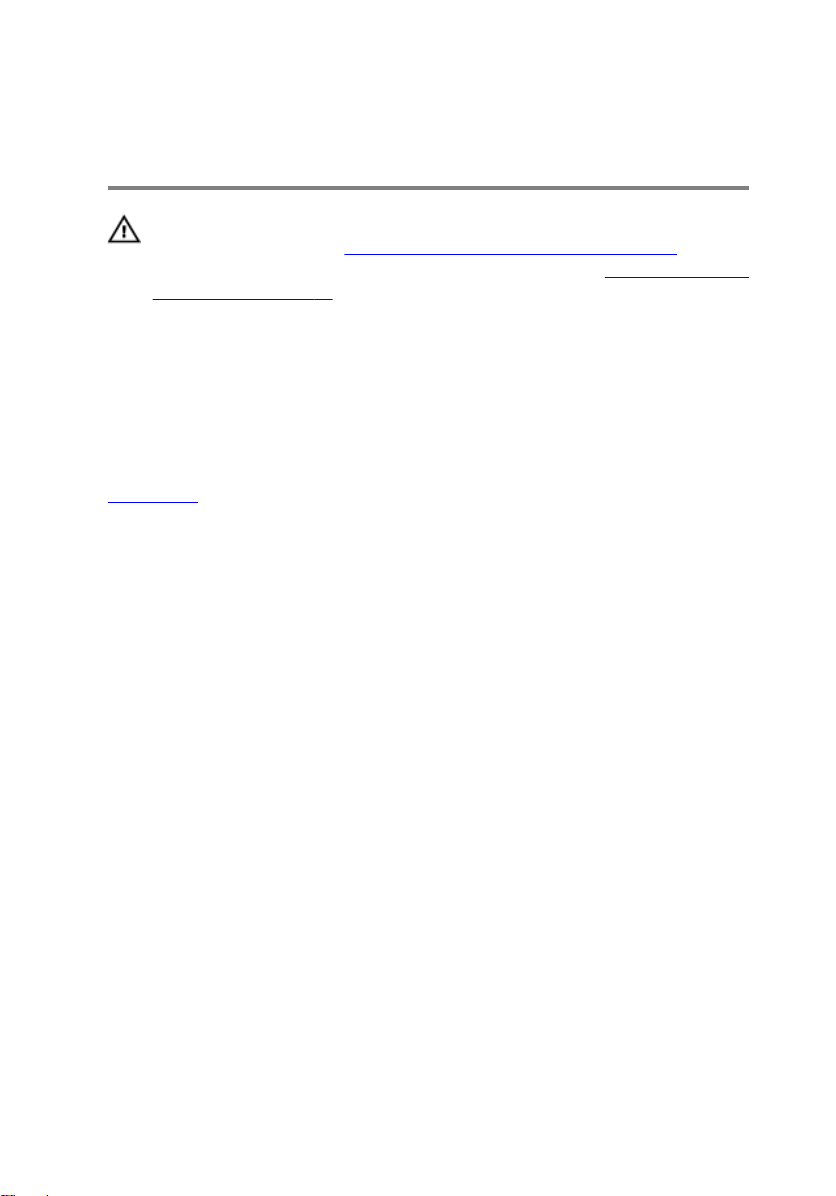
オプティカルドライブの取り外 し
警告: コンピュータ内部の作業を始める前に、お使いのコンピュータ内の安
全に関する情報を読み、
従ってください。コンピュータ内部の作業を終えた後、「コンピュータ内部
の作業を終えた後に」の指示に従ってください。より安全にお使いいただ
くためのベストプラクティスについては、dell.com/
regulatory_compliance の規制順守のホームページを参照してくださ
い。
作業を開始する前に
バッテリーを取り外します。
手順
1 光学ドライブアセンブリをコンピュータベースに固定しているネジを外し
ます。
「コンピュータ内部の作業を始める前に」の手順に
18
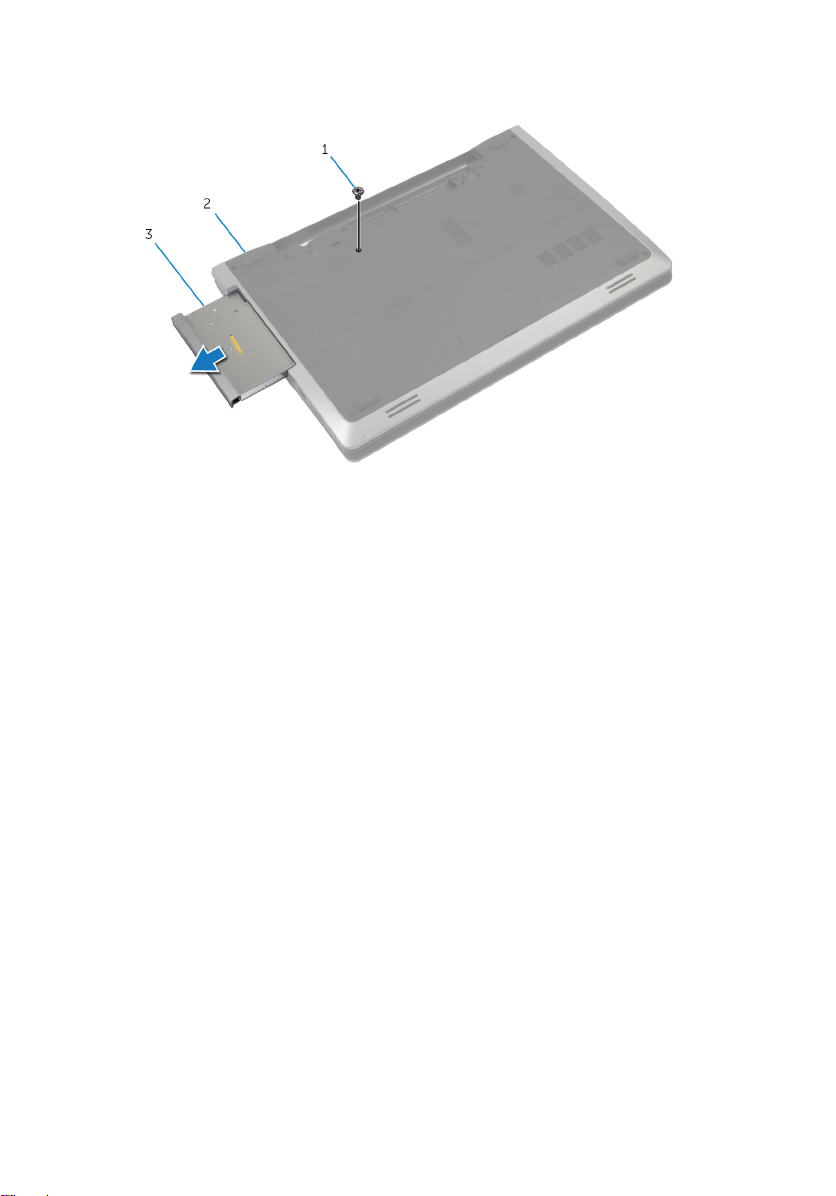
2 指先を使って、オプティカルドライブアセンブリをオプティカルドライブベ
イからスライドさせます。
1 ネジ 2 コンピュータベース
3 オプティカルドライブアセ
ンブリ
3 オプティカルドライブブラケットをオプティカルドライブアセンブリに固
定しているネジを外します。
4 オプティカルドライブブラケットをオプティカルドライブアセンブリから
取り外します。
19

5 オプティカルドライブベゼルを慎重に引き出し、オプティカルドライブから
取り外します。
1 ネジ 2 オプティカルドライブブラ
ケット
3 オプティカルドライブ 4 オプティカルドライブベゼ
ル
20
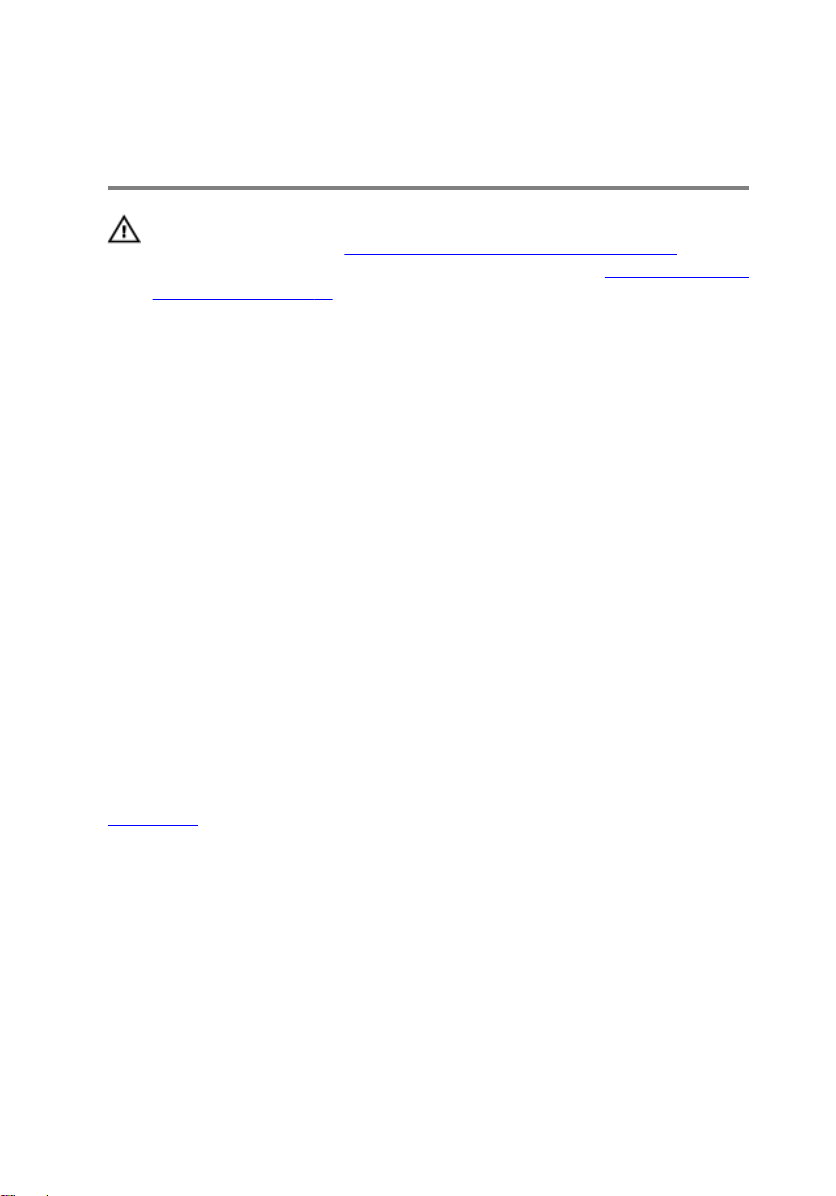
オプティカルドライブの取り付 け
警告: コンピュータ内部の作業を始める前に、お使いのコンピュータ内の安
全に関する情報を読み、
従ってください。コンピュータ内部の作業を終えた後、「コンピュータ内部
の作業を終えた後に」の指示に従ってください。より安全にお使いいただ
くためのベストプラクティスについては、dell.com/
regulatory_compliance の規制順守のホームページを参照してくださ
い。
手順
1 オプティカルドライブベゼルのタブをオプティカルドライブのスロットに
揃え、オプティカルドライブベゼルを所定の位置にはめ込みます。
2 オプティカルドライブブラケットのネジ穴と オプティカルドライブアセン
ブリのネジ穴の位置を合わせます。
3 光学ドライブブラケットを光学ドライブに固定するネジを取り付けます。
4 オプティカルドライブアセンブリをオプティカルドライブベイにスライド
させ、オプティカルドライブブラケットのネジ穴がコンピュータベースのネ
ジ穴に一致していることを確認します。
5 光学ドライブアセンブリをコンピュータベースに固定するネジを取り付け
ます。
「コンピュータ内部の作業を始める前に」の手順に
作業を終えた後に
バッテリーを取り付けます。
21
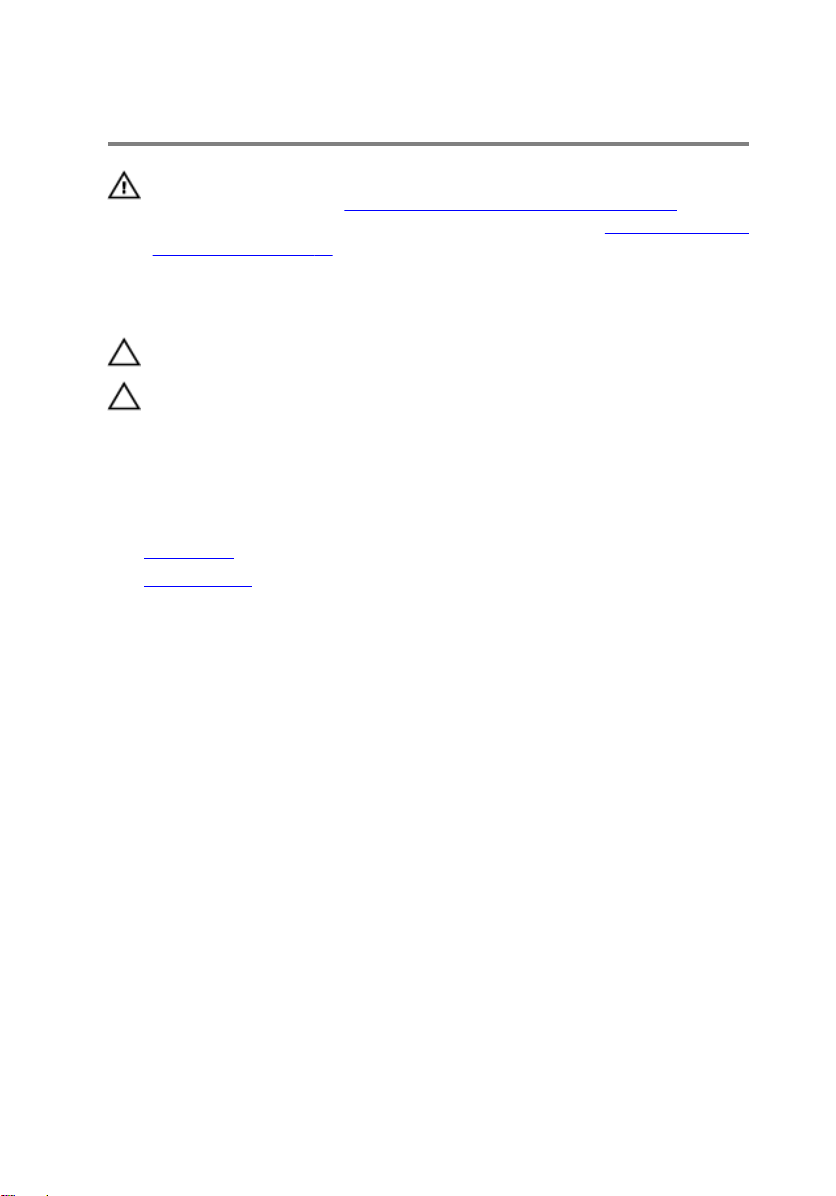
ハードドライブの取り外し
警告: コンピュータ内部の作業を始める前に、お使いのコンピュータ内の安
全に関する情報を読み、
従ってください。コンピュータ内部の作業を終えた後、「コンピュータ内部
の作業を終えた後に」の指示に従ってください。より安全にお使いいただ
くためのベストプラクティスについては、dell.com/
regulatory_compliance
い。
注意: ハードドライブは壊れやすいので、取り扱いには注意してください。
注意: データの損失を防ぐため、コンピュータの電源が入っている状態、ま
たはスリープ状態のときにハードドライブを取り外さないでください。
作業を開始する前に
1 バッテリーを取り外します。
2 ベースカバーを取り外します。
手順
1 ハードドライブアセンブリをコンピューターベースに固定しているネジを
外します。
2 プルタブを使用してハードドライブアセンブリを横にスライドさせて、シス
テム基板のコネクタから外します。
「コンピュータ内部の作業を始める前に」の手順に
の規制順守のホームページを参照してくださ
22
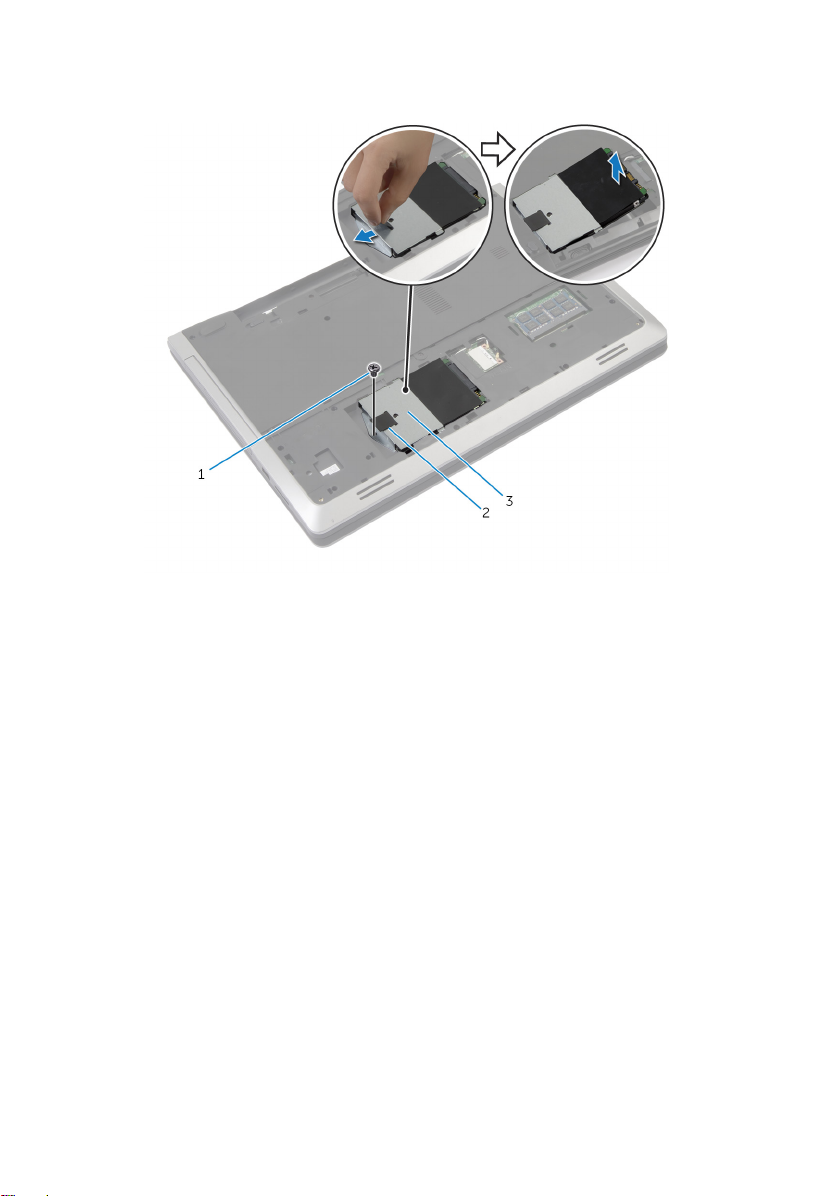
3 ハードドライブアセンブリを持ち上げて、コンピュータベースから取り外し
ます。
1 ネジ 2 プルタブ
3 ハードディスクドライブア
センブリ
4 ハードドライブにハードドライブブラケットを固定しているネジを外しま
す。
23
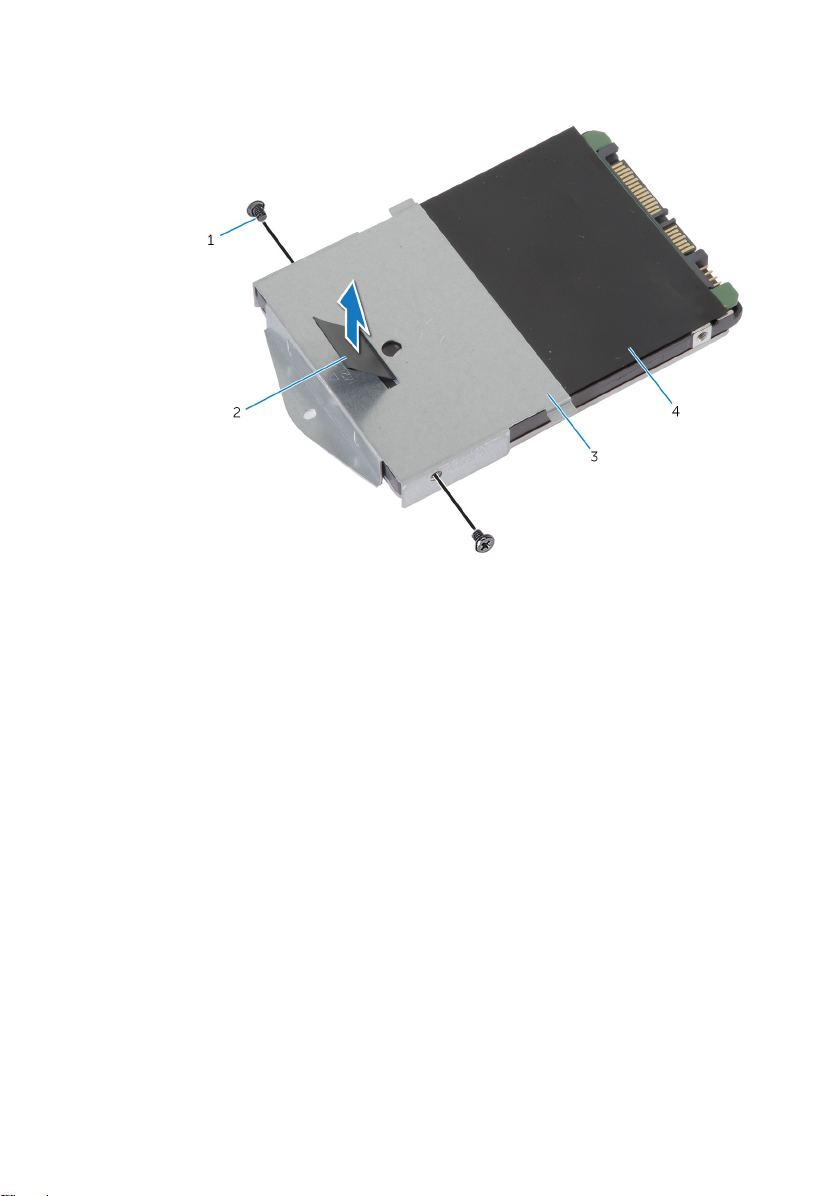
5 プルタブを使って、ハードドライブブラケットを持ち上げ、ハードドライブ
から取り外します。
1 ネジ(2) 2 プルタブ
3 ハードドライブブラケット 4 ハードドライブ
24
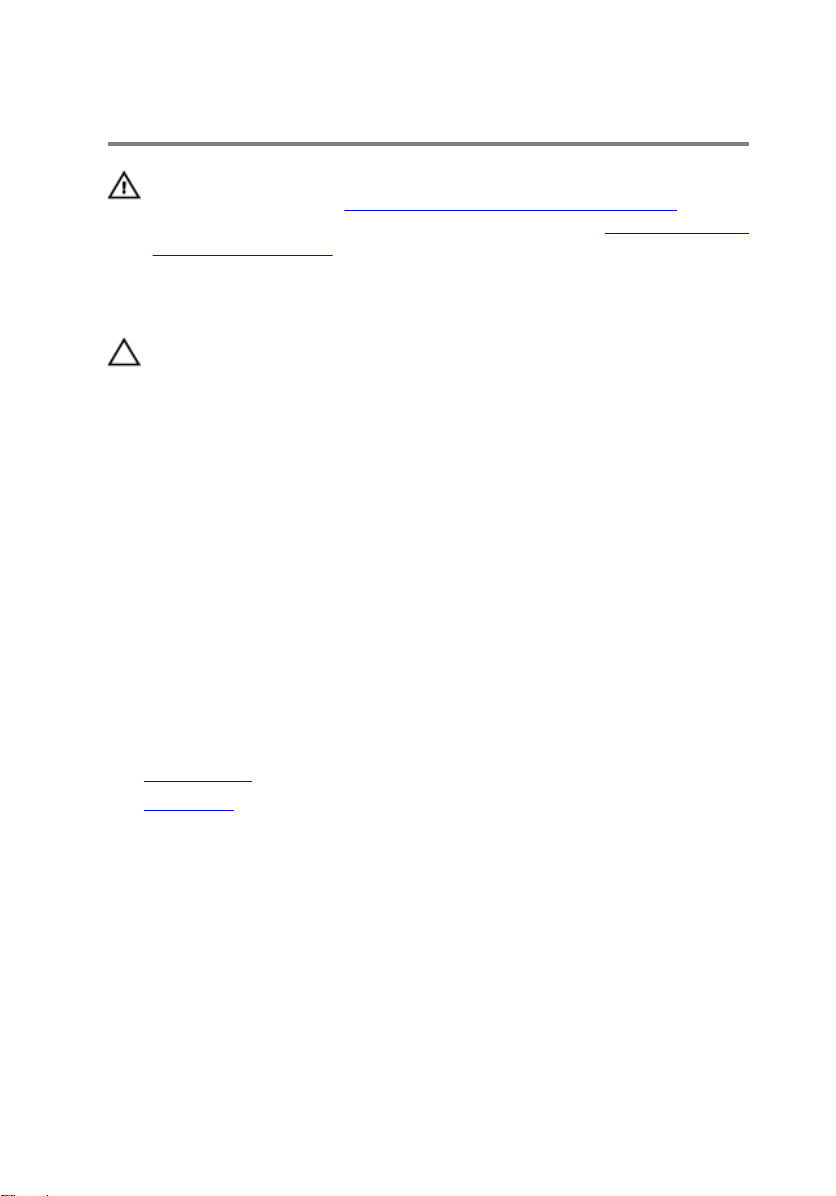
ハードドライブの取り付け
警告: コンピュータ内部の作業を始める前に、お使いのコンピュータ内の安
全に関する情報を読み、
従ってください。コンピュータ内部の作業を終えた後、「コンピュータ内部
の作業を終えた後に」の指示に従ってください。より安全にお使いいただ
くためのベストプラクティスについては、dell.com/
regulatory_compliance
い。
注意: ハードドライブは壊れやすいので、取り扱いには注意してください。
手順
1 ハードドライブブラケットのネジ穴をハードドライブのネジ穴の位置に合
わせます。
2 ハードドライブブラケットをハードドライブに固定するネジを取り付けま
す。
3 ハードドライブベイにハードドライブアセンブリをセットします。
4 ハードドライブアセンブリをスライドさせて、システム基板に接続します。
5 ハードドライブアセンブリをコンピュータベースに固定するネジを取り付
けます。
「コンピュータ内部の作業を始める前に」の手順に
の規制順守のホームページを参照してくださ
作業を終えた後に
1 ベースカバーを取り付けます。
2 バッテリーを取り付けます。
25

メモリモジュールの取り外し
警告: コンピュータ内部の作業を始める前に、お使いのコンピュータ内の安
全に関する情報を読み、
従ってください。コンピュータ内部の作業を終えた後、「コンピュータ内部
の作業を終えた後に」の指示に従ってください。より安全にお使いいただ
くためのベストプラクティスについては、dell.com/
regulatory_compliance
い。
作業を開始する前に
1 バッテリーを取り外します。
2 ベースカバーを取り外します。
「コンピュータ内部の作業を始める前に」の手順に
の規制順守のホームページを参照してくださ
26
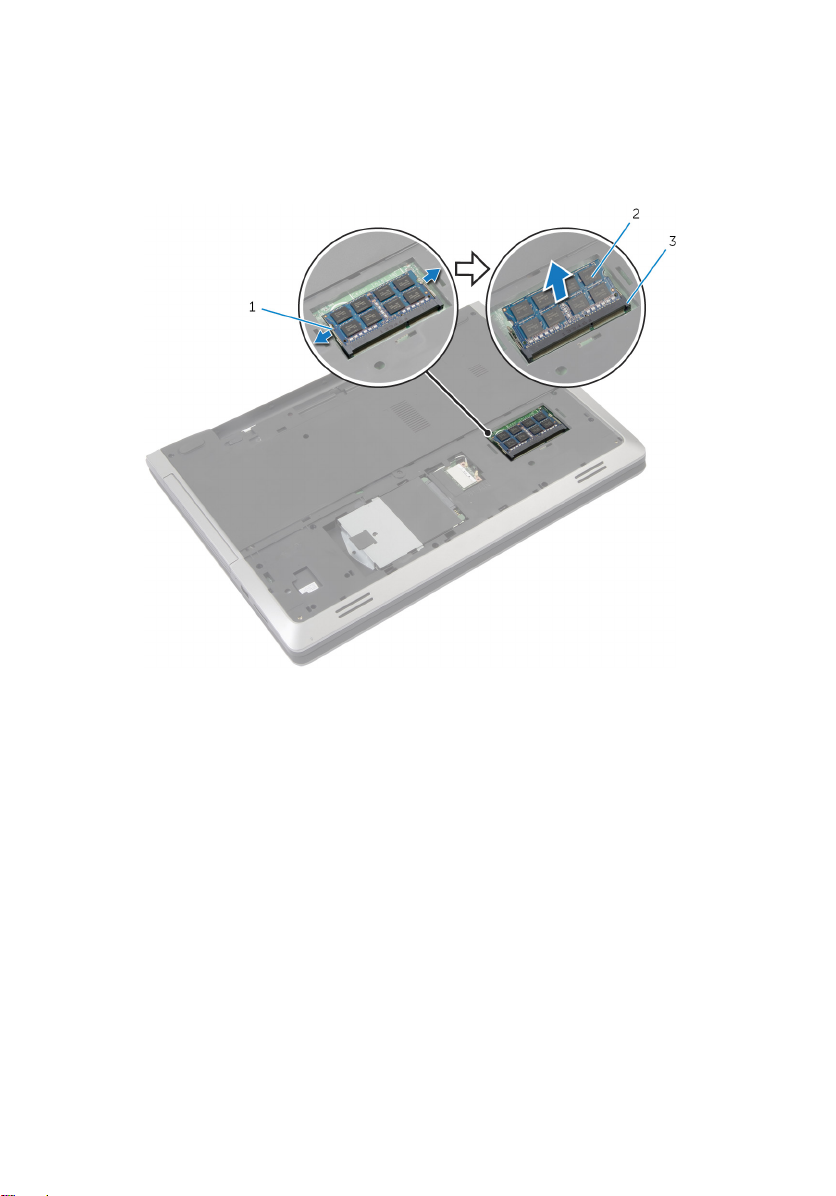
手順
1 メモリモジュールスロットの両端にある固定クリップを、メモリモジュール
が持ち上がるまで指先で広げます。
1 固定クリップ(2) 2 メモリモジュール
3 メモリモジュールスロット
2 メモリモジュールをスライドさせて、メモリモジュールスロットから取り外
します。
27
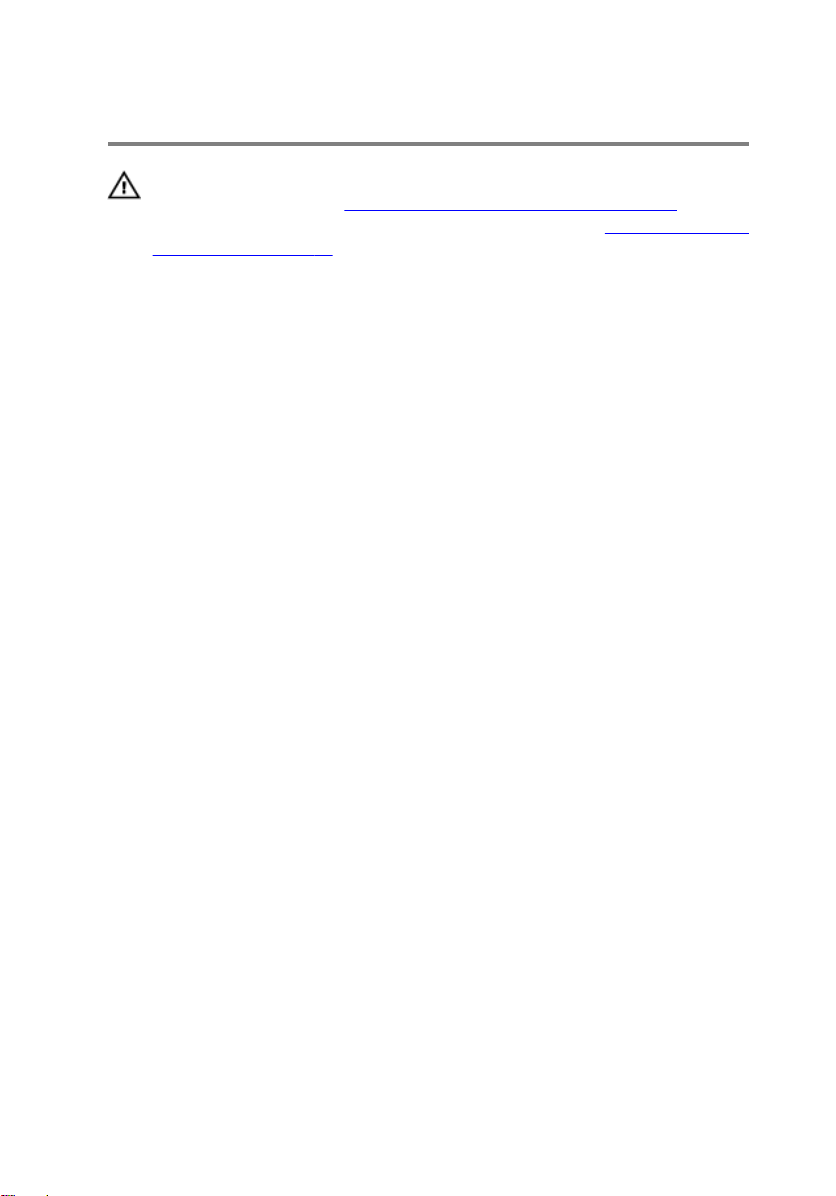
メモリモジュールの取り付け
警告: コンピュータ内部の作業を始める前に、お使いのコンピュータ内の安
全に関する情報を読み、
従ってください。コンピュータ内部の作業を終えた後、「コンピュータ内部
の作業を終えた後に」の指示に従ってください。より安全にお使いいただ
くためのベストプラクティスについては、dell.com/
regulatory_compliance
い。
手順
1 メモリモジュールの切り込みをメモリモジュールスロットのタブに合わせ
ます。
「コンピュータ内部の作業を始める前に」の手順に
の規制順守のホームページを参照してくださ
28
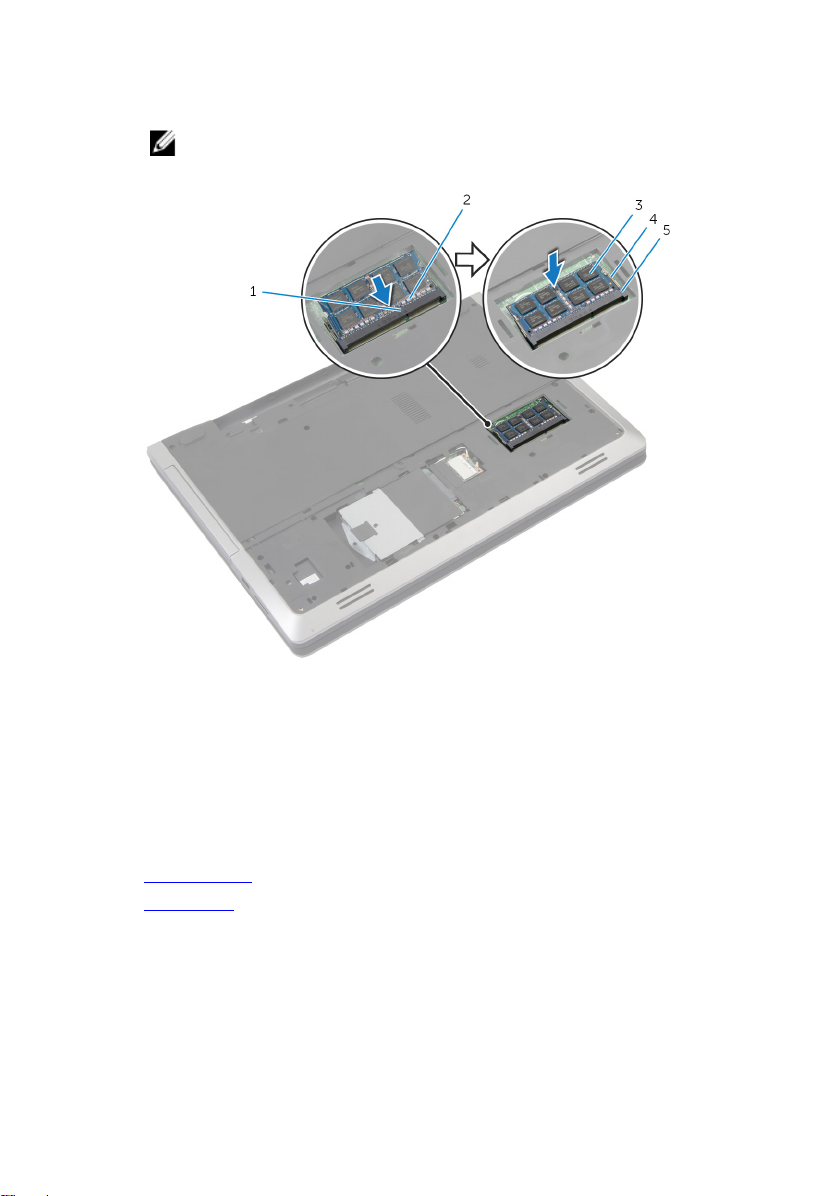
2 メモリモジュールを斜めにしてスロットにしっかりと差し込み、所定の位置
にカチッと収まるまでメモリモジュールを押し込みます。
メモ: カチッという感触がない場合は、メモリモジュールを取り外し
て、もう一度差し込みます。
1 タブ 2 切り込み
3 メモリモジュール 4 固定クリップ(2)
5 メモリモジュールスロット
作業を終えた後に
1 ベースカバーを取り付けます。
2 バッテリーを取り付けます。
29
